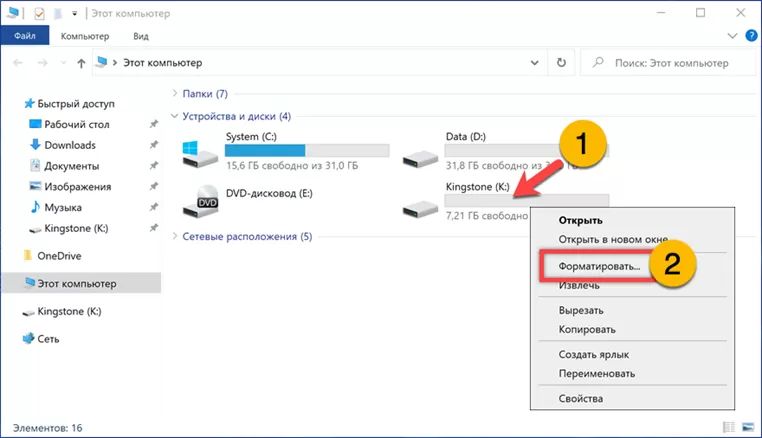Для работы с Windows используются файловые системы ntfs и fat32. Это самые распространенные системы, хотя помимо них существует еще несколько десятков дисковых файловых систем (ФС).
Fat32 морально устарела, поэтому при работе на современных ОС чаще всего используется NTFS. Флешки также как и диски используют файловую систему NTFS, т.к. FAT32 имеет некоторые ограничения, среди которых ограничение по размеру записываемых файлов.
Форматирование стандартными средствами
Несмотря на то, что fat32 устарела, ее достаточно часто используют для работы с флеш накопителями. Отформатировать флешку достаточно просто, для этого:
- Открываем «Мой компьютер» (в Windows 10 – «этот компьютер»). Также можно использовать комбинацию Win+E.
- Ищем необходимый накопитель и вызываем контекстное меню нажатием правой кнопки мыши. Нас интересует пункт «Форматировать».
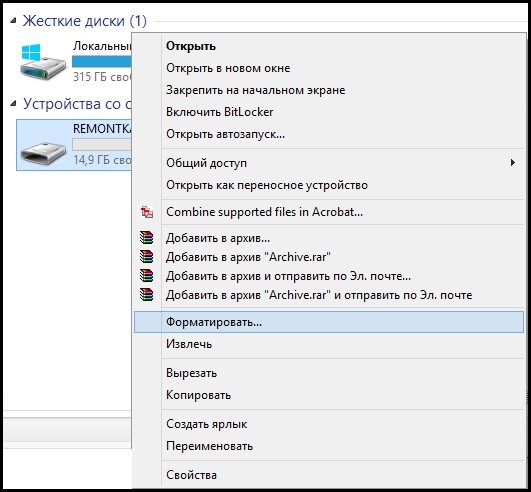
- В окне настроек вносим необходимые изменения. Емкость диска и размер кластера лучше не трогать, а файловую систему можно изменить на нужную. Метка тома – это название накопителя, которое будет отображаться при подключении к компьютеру. Галочка быстрого форматирования должна быть установлена, т.к. без нее процедура будет длиться достаточно долго.
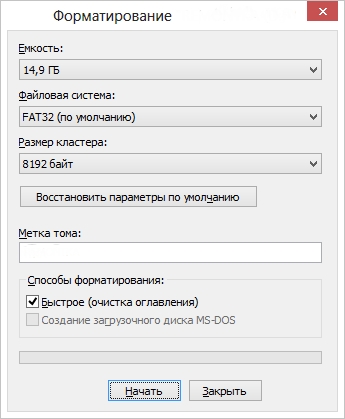
- Подтверждаем изменения нажатием кнопки «Начать». Соглашаемся с предупреждением о том, что все данные с накопителя будут удалены и ждем окончания процесса.
Как отформатировать флешку в FAT32 64Гб/128Гб.Форматирование USB флешки
Форматирование через командную строку

Эту же процедуру можно провести немного по-другому, использовав при этом командную строку. Для начала запускаем консоль, для чего нужно запустить командный интерпретатор (нажатие Win+R), и вводим в строку cmd. Нажимаем ОК.
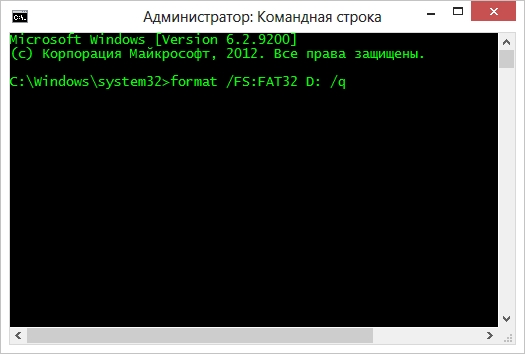
В открывшемся окне вводим команду: format /FS:FAT32 X: /q
X – это буква диска флешки, которую можно посмотреть в моем компьютере. Затем получим предупреждение о том, что все данные будут удалены, тут следует нажать Y для начала процесса.
Как правильно выбрать карту памяти для смартфона – основные параметры, на которые следует обратить внимание
Какими способами можно отформатировать флешку в FAT32 или NTFS на Windows 10?

Часто такой процесс как форматирование позволяет пользователю ПК быстро удалить ненужные данные из накопителя или упорядочить его структуру. Источником для форматирования может выступить как жесткий диск, так и флешка. В любом случае, результат получается одинаковый: данные стираются, формат меняется, кластеры освобождаются от старых данных. Также во время форматирования система проверяет носитель на ошибки и некоторые из них исправляет. Поэтому рассмотрим способы, как отформатировать флешку в FAT32 или NTFS на Windows 10.
Как отформатировать флешку большого объема в Fat32?
Стандартный способ форматирования накопителя в Windows 10
Первый стандартный способ, как отформатировать флешку в NTFS или FAT32 заключается в использовании возможностей самой операционной системы. Для стандартного форматирования потребуется выполнить следующее:
- Подключаем USB-накопитель к нужному разъему (если у вас USB 3.0 или 3.1, гнездо будет обозначено синим цветом).
- Открываем Проводник и находим свой накопитель. Нажимаем на нём правой кнопкой мыши и выбираем «Форматировать». Появится небольшое окно, в котором нужно зажать определенные параметры.
- Указываем тип файловой системы, размер носителя (ПРОВЕРЬТЕ ЕГО! Неправильно отформатировав накопитель, можно потерять свободное место), метку тома (название флешки), нажимаем «Начать».
- Подтверждаем удаление данных и полное форматирование носителя.
ВАЖНО! При выборе файловой системы FAT32 вы сможете записывать на флешку информацию объемом до 4 Гб и не больше. Файловая система NTFS в Windows 10 позволяет хранить больше информации, нежели FAT32.
Форматирование через раздел Управление дисками
Если стандартным способом вам не удается форматнуть накопитель, стоит использовать возможности раздела «Управление дисками». Действия по форматированию будут следующими:
- Нажимаем правой кнопкой мыши на значке «Пуск» и выбираем «Управление дисками».
- Откроется новое окно. Находим среди представленных накопителей флешку. Определяем её по объему или названию. Нажимаем на объекте правой кнопкой мыши и выбираем «Форматировать».
- Появится новое окно. Указываем файловую систему, размер кластера, снимаем отметку «Быстрое форматирование», можно задать имя накопителю, нажимаем «ОК».
Важно отметить, то используя данный метод форматирования, можно выбрать размер кластера. Это очень важно, так как скорость считывания данных и заполнения накопителя зависит от этого параметра.
Форматирование через Командную строку, когда флешка не форматируется
Бывают случаи, когда флешка не хочет форматироваться. Для этого можно использовать старый метод форматирования через diskpart или испробовать следующий способ.
- Запускаем командную строку с правами администратора на Виндовс 10.
- Вводим команду «format H», где H – буква диска, который будет отформатированный.
- Далее подключаем накопитель и жмём «Enter». Ожидаем результата форматирования.
Также посредством командной строки и утилиты flashnul можно отформатировать накопитель. Для этого нужно скачать программу и распаковать её на диск C. Далее выполняем следующее:
- Запускаем командную строку с правами админа, а не просто командную строку. Вводим «cd flashnul», а далее «flashnul.exe».
- Появится окно с возможными операциями. Выбираем подходящую. Рекомендуем обратить внимание на ключ «-I», который позволяет провести тест контроллера устройства и заодно затрёт всё, что там есть.
- Теперь вводим «flashnul –p», чтоб посмотреть все подключённые носители.
- Вводим «flashnul H: -I» и жмём «Enter».
Форматируем накопитель посредством программ
Практически каждый производитель накопителей имеет свой лицензионный софт, предназначенный для форматирования устройства. В сети можно найти десяток таких программ. Выделим HP USB Disk Storage Format Tool и JetFlash Recovery Tool, а для примера используем первую.
- Подключаем флешку к ПК.
- Запускаем утилиту. Задаем параметры форматирования. Жмём «Начать».
- Ожидаем завершение форматирования.
Важно отметить, что если ваш накопитель не был отформатирован. Стоит проверить его на работоспособность. Возможно, флешка или диск вовсе не работают.
Источник: softikbox.com
Как отформатировать флешку в FAT32
Файловая система FAT32 наиболее широко применятся во флешках и читается в любой операционной системе без установки дополнительных программ. Ее можно использовать для обмена информацией с пользователями Linux или MacOS, не переживая о проблемах совместимости. Наши эксперты рассказывают, как отформатировать флешку в FAT32 в разных операционных системах.
Windows
FAT32 разработана Microsoft в 1996 году и является третьей версией File Allocation Table. До перехода на ядро NT использовалась как файловая система по умолчанию в семействе ОС Windows 9x.
В графическом интерфейсе для доступа к утилите форматирования воспользуемся контекстным меню Проводника. Открываем системный файловый менеджер в разделе «Устройства и диски». Наводим указатель мышки на область, показанную стрелкой. Щелкаем правой кнопкой разворачивая список действий. Выбираем пункт, обозначенный двойкой.
В окне утилиты форматирования файловую систему можно выбрать в выпадающем списке расположение которого указано стрелкой. Более простой вариант – нажать на кнопку, обозначенную на снимке экрана цифрой «2».
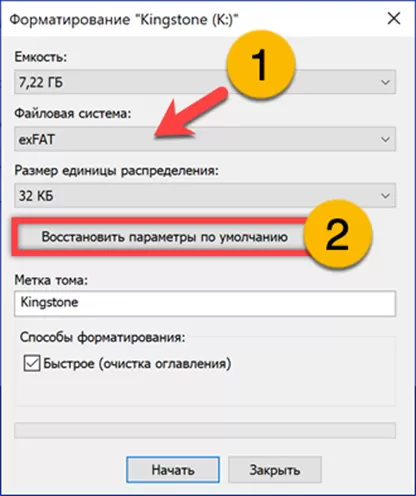
Windows автоматически переключится на использование FAT32 и задаст размер кластера. Вводим в поле, подсвеченное маркером, метку тома. Длина имени не должна превышать 11 символов. Жмем кнопку «Начать».
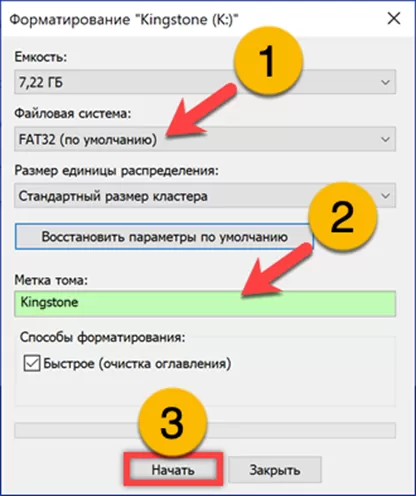
Форматирование начнется после того, как пользователь согласится с уничтожением данных в окне-предупреждении.

Менее популярный в Windows метод заключается в использовании интерпретатора командной строки. Вызываем расширенное меню «Пуск» сочетанием клавиш «Win+X». Запускаем PowerShell или оболочку CMD в режиме повышенных привилегий.
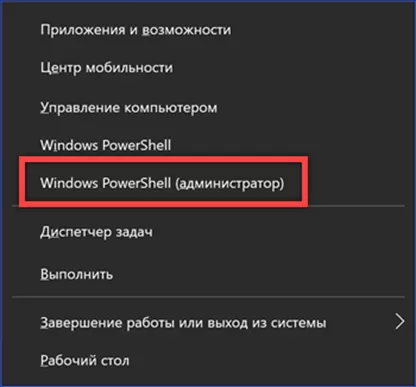
В окне интерпретатора набираем команду «format /fs:FAT32 K: /q». В приведенном примере заменяем букву «K» на присвоенную системой в Проводнике. Параметр «q» – quick, необязательный и используется для быстрого форматирования. Нажимаем Enter на физической клавиатуре.
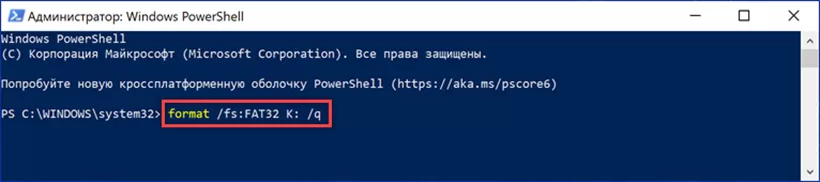
Windows попросит вставить диск в дисковод «K». Нажимаем Enter переходя к следующему шагу.
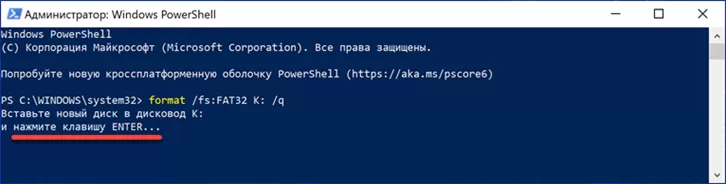
Указываем метку тома, длина которой не должна превышать 11 символов. Еще раз жмем клавишу ввода запуская форматирование.
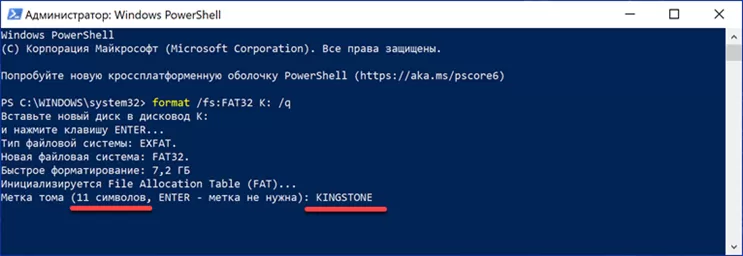
Удачное завершение операции сопровождается появлением надписи, подчеркнутой на скриншоте. Ниже нее выводится служебная информация о размере кластера, наличии свободного места на накопителе и серийном номере тома.
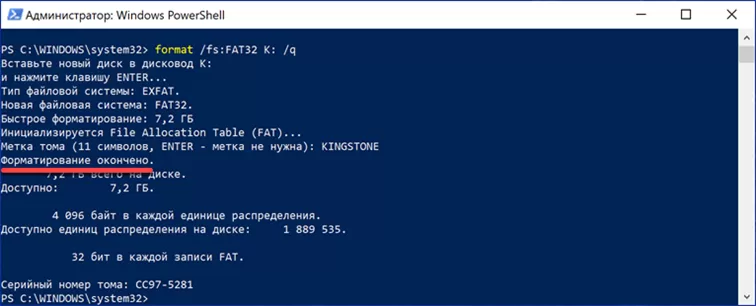
MacOS
В macOS, второй по уровню распространения операционной системе в мире, все операции с носителями информации выполняются с помощью дисковой утилиты.
Открываем файловый менеджер Finder, выбирая в боковом меню раздел «Программы». Заходим в папку «Утилиты» и запускаем обозначенную цифрой «3» на снимке экрана. Многие пользователи macOS предпочитают использовать для работы с приложениями Launchpad. В нем дисковая утилита располагается в папке «Другие».
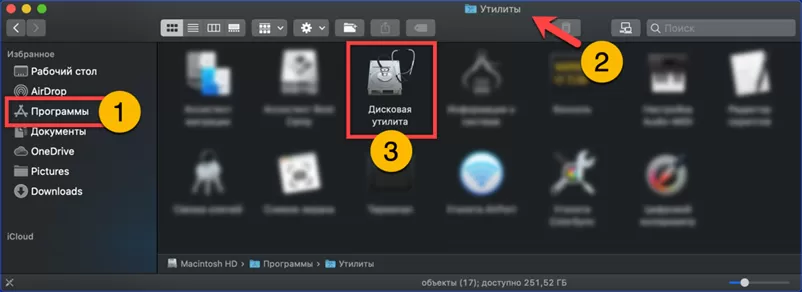
В боковом меню основного окна отмечаем мышкой внешний диск по верхней строке, в которой приводится полное наименование флешки заданное производителем. В панели действий нажимаем выделенную рамкой кнопку «Стереть».
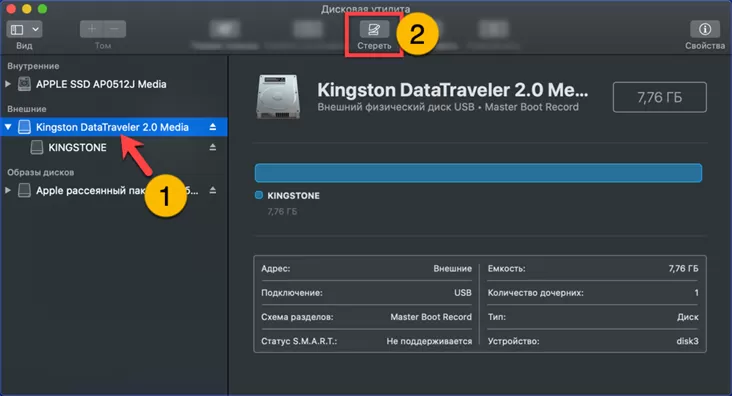
В открывшемся меню указываем тип файловой системы и задаем метку тома. Проверяем, чтобы для схемы разделов была указана Master Boot Record. Жмем кнопку «Стереть» запуская процедуру форматирования.
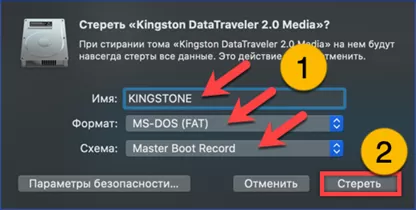
Дожидаемся выполнения операции и закрываем окно нажав «Готово».
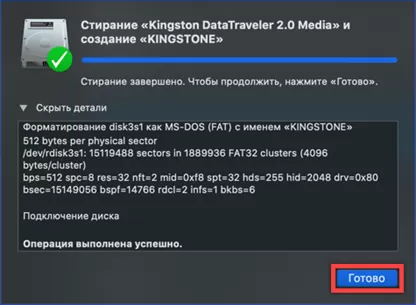
Вместо командной строки в macOS используется Терминал. Запускаем его из той же папки «Утилиты» в Finder или из директории «Другие» в Launchpad.
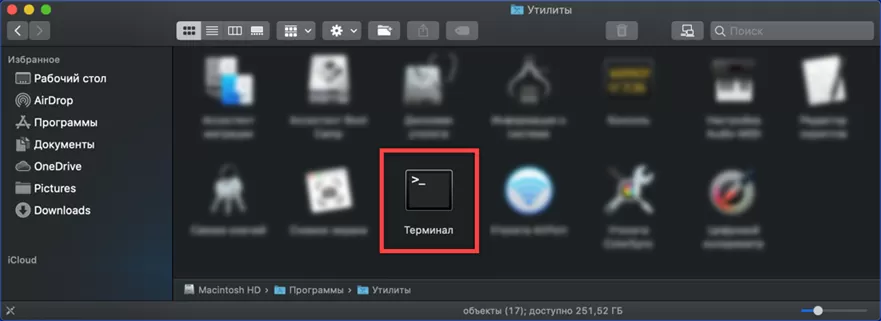
Набираем команду «diskutil list» и нажимаем клавишу ввода на клавиатуре. В списке накопителей ищем помеченный как «external, physical». В этой же строке смотрим наименование диска. В приведенном примере это «disk3».
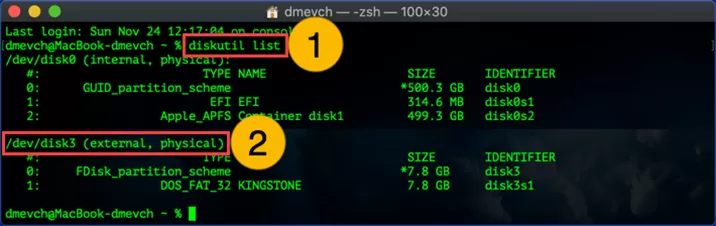
Набираем команду форматирования: «diskutil eraseDisk FAT32 KINGSTONE MBR disk3». После наименования файловой системы указывается желаемая метка тома. Для FAT32 обязательно заглавными буквами. Следом указываем схему разделов – MBR и имя диска для которого выполняется операция – disk3. Нажимаем клавишу ввода на клавиатуре Mac.
Центральная выделенная строка на скриншоте служебная. В ней выводится файловая система и заданное пользователем имя накопителя. Обозначенная тройкой строка – информационная. Сообщает об успешном окончании форматирования.
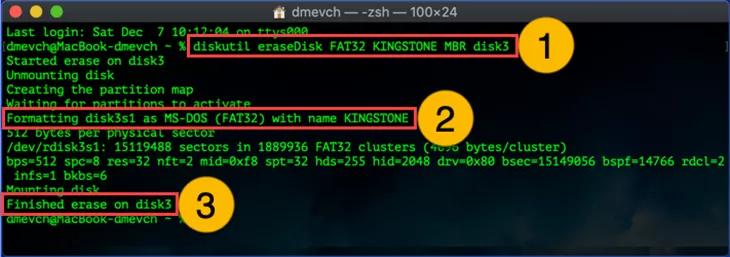
Linux
Семейство операционных систем Linux включает множество дистрибутивов. Наши эксперты рассматривали работу в одном из самых популярных – Linux Mint.
В состав дистрибутива по умолчанию входит графическая утилита форматирования. Найти ее можно с помощью поиска в стартовом меню ОС. Начинаем набирать название в текстовом поле, обозначенном стрелкой. При появлении совпадения запускаем обозначенную на снимке экрана рамкой утилиту.
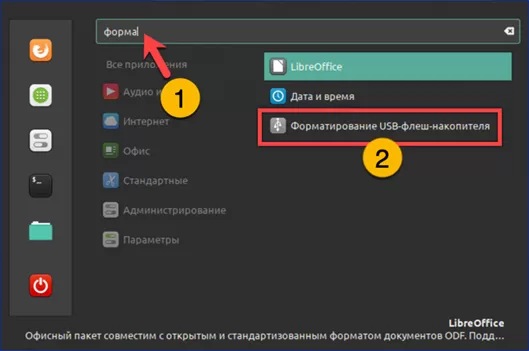
С помощью выпадающих меню «1» и «2» выбираем внешний диск и файловую систему. Задаем метку тома в подсвеченном зеленым маркером поле. Нажимаем кнопку «Форматировать».
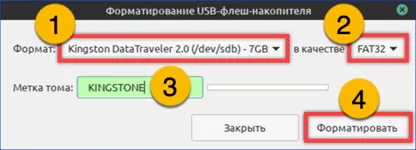
Подтверждаем права на работу с внешними накопителями паролем.
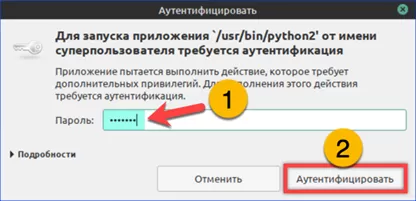
Получаем уведомление об успешном выполнении операции и закрываем ее кнопкой «ОК».
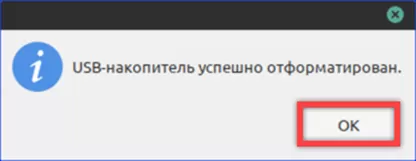
Форматирование можно выполнить также с помощью терминала. Запускаем его и набираем команду «fdisk -l». Находим флешку по типу файловой системы. В случае с FAT32 будет указано «W95». Смотрим точку монтирования в начале строки, на скриншоте она обозначена тройкой.
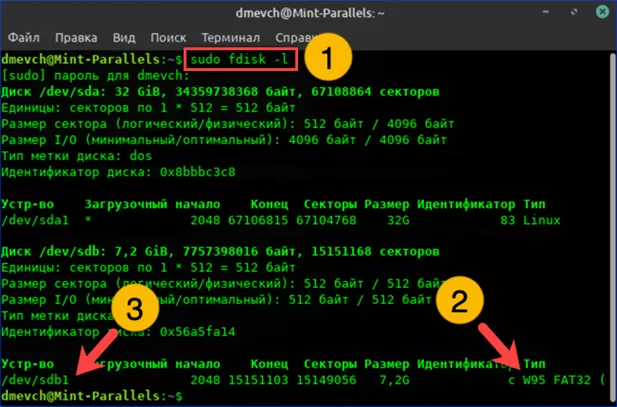
Аналогичную информацию можно получить с помощью команды «df». Флешка отмечена на снимке экрана рамкой.

Перед началом форматирования накопитель нужно размонтировать, отключив от файловой системы Linux. Набираем в терминале «sudo umout /dev/sdb1». Нажимаем Enter и подтверждаем права администратора паролем.
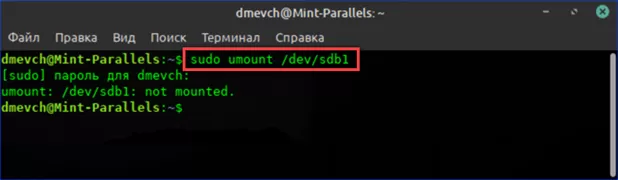
Вводим команду форматирования «sudo mkfs -t vfat -n KINGSTONE /dev/sdb1». Файловая система FAT32 обозначается в Linux как «vfat». После параметра «-n» указывается метка тома и затем точка монтирования. Нажимаем Enter и ждем окончания операции. Накопитель будет смонтирован в систему автоматически уже готовый для использования.
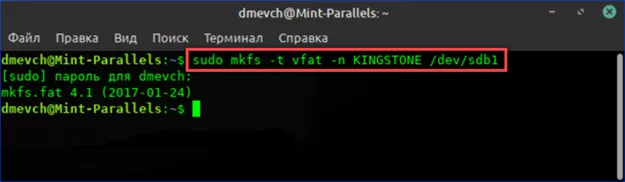
В заключение
Пошаговые инструкции, приведенные нашими экспертами в этом материале, помогут вам отформатировать флешку в FAT32 в любой операционной системе.
Источник: expertology.ru